Hogyan lehet visszaállítani az iPhone Safari könyvjelzőket az iTunes alkalmazásból?
A Safari Bookmark a széles körben használt hálózati szolgáltatások. A Safari segítségével bármikor böngészhet az interneten a kedvenc tartalmak között. Ha szereti az egyes weboldalakat, és gyorsabb és könnyebb hozzáférést szeretne létrehozni a következő alkalommal történő böngészéshez, a könyvjelző funkcióval megőrizheti az iOS-eszközön található oldalakat. Szinkronizálhatja a Safari könyvjelzőit az összes iOS-eszközön a kényelmes szórakozás érdekében.
Az Ön iPhone-ján könyvjelzővel ellátott webhelyei nagyon fontosak lehetnek az Ön számára, mivel vannak olyan tartalmak, amelyekre szükséged van. Szóval, mit fog tenni, ha véletlenül törli vagy elveszíti a Safari könyvjelzőket?
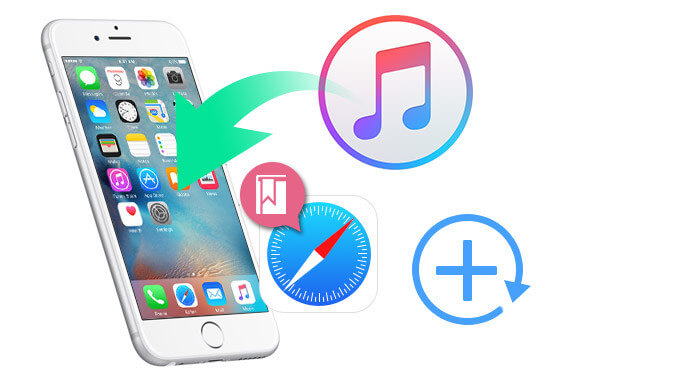
Az iPhone Safari Bookmark helyreállítása az iTunes biztonsági másolatból
Ha nem találja az elveszett Safari könyvjelzőket az iPhone készüléken, akkor más megoldást is találhat. Akkor szinkronizálta-e iPhone-ját az iTunes használatával? Lehetséges számodra az iPhone Safari könyvjelzők visszaállítása az iTunes biztonsági másolatából? Itt részletesen megmutatjuk.
IOS közönséges felhasználóként gyakran szerkesztheti (rendezheti / hozzáadhatja / eltávolíthatja) a Safari könyvjelzőket és a Kedvenceket. Néhány felesleges könyvjelző eltávolításakor vagy törlésekor könnyű elveszíteni a szükséges adatokat a kéz hibás működésével. Ha véletlenül elvesztette könyvjelzőit, szüksége lesz ennek a hatalmas segítségnek Safari könyvjelző -helyreállítás.
Segítségével egyszerűen helyreállíthatja a törölt Safari előzményeket és könyvjelzőket az iTunesból vagy a iCould biztonsági másolatot készíthetek. Biztonsági másolatot készíthet és exportálhat könyvjelzőket a Safari-ból bármilyen böngészőbe, például a Chrome vagy a Firefox. Ezen felül lehetővé teszi az elveszett / törölt adatok visszaállítását biztonsági mentés nélkül, például SMS, Névjegyzék, Naptár, Hívások előzményei, Fotók és így tovább.
1Az iTunes biztonsági mentése
Először töltse le és telepítse ezt a szoftvert. Akkor válasszon Visszaszerezni az iTunes biztonsági mentési fájljából az iTunes biztonsági mentési adatainak beolvasásához. Ha valaha biztonsági másolatot készít a fájlokról az iTuneson, akkor a biztonsági másolat fájljait a listában találhat. Válassza ki a biztonsági másolatot a törölt Safari könyvjelzőkkel, majd kattintson az "Indítás indítása" elemre az iPhone biztonsági másolatának szkenneléséhez.

2Az elveszett / törölt könyvjelzők megtekintése
Néhány másodpercbe telti a beolvasását iTunes biztonsági mentés. Ezt követően a teljes iPhone biztonsági másolat megjelenik a felületen. kettyenés Safari könyvjelző a bal oldali listán, majd annak részletes információit a fő felhasználói felületen tekintheti meg. Csúsztathatja az "ON / OFF" gombot, amely közvetlenül az adatlista felett fekszik, hogy csak a törölt elemeket jelenítse meg.

3Válassza ki és állítsa vissza a törölt könyvjelzőket
A piros jelöléssel ellátott adatok a törölt névjegyek, a fekete pedig a meglévő névjegyek. Válassza ki a helyrehozni kívánt könyvjelzőket, majd válassza a kimeneti mappát a helyreállított fájlokhoz. Kattints a Meggyógyul gombot a helyreállítás elindításához. Egy pillanattal később az összes kiválasztott könyvjelző HTML fájlként kerül visszaállításra a PC-re / Mac-re. Ezeket a könyvjelzőket bármilyen böngészőből, például Firefox / Chrome-ból importálhatja a Safari-ba.
Amikor ezt a Safari Bookmark helyreállítási szoftvert használja a Safari könyvjelző helyreállításához, figyeljen a következőkre:
1. Hagyja észre az adatvesztést, abba kell hagynia az iPhone készülékkel folytatott tevékenységeket. A művelet által okozott új adatok felülírják a törölt / elveszett könyvjelzőket. A megbízható szoftver nagy segítség lesz az Ön számára.
2. Ez lehetővé teszi az elveszett / törölt adatok helyreállítása az iTunesból/ iCould biztonsági másolat, emellett közvetlenül visszaállíthatja az elveszett fájlokat az iOS-eszközről.
3. Nyolc típusú elveszített adatot képes visszakeresni és exportálni bármilyen népszerű iOS-eszközről, például iPhone 7 / SE / 6s / 6s Plus / 5s, iPad Air / Pro / mini és egyebekről.
4. Megtekintheti az elveszett adatok előnézetét, és kiválaszthatja a visszaállításhoz szükséges fájlokat. A törölt és a meglévő kapcsolatok különböző színekkel vannak megjelölve, így könnyen elválaszthatja őket, és gyorsan kiválaszthatja a szükséges adatokat.
5. Ez szinte az összes mentési fájlt megmentheti, és visszajuttathatja azokat iOS-eszközére.